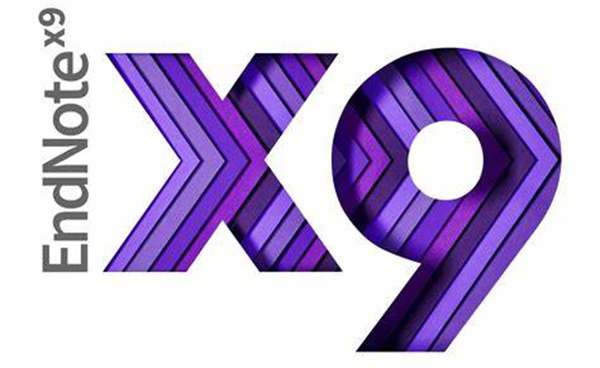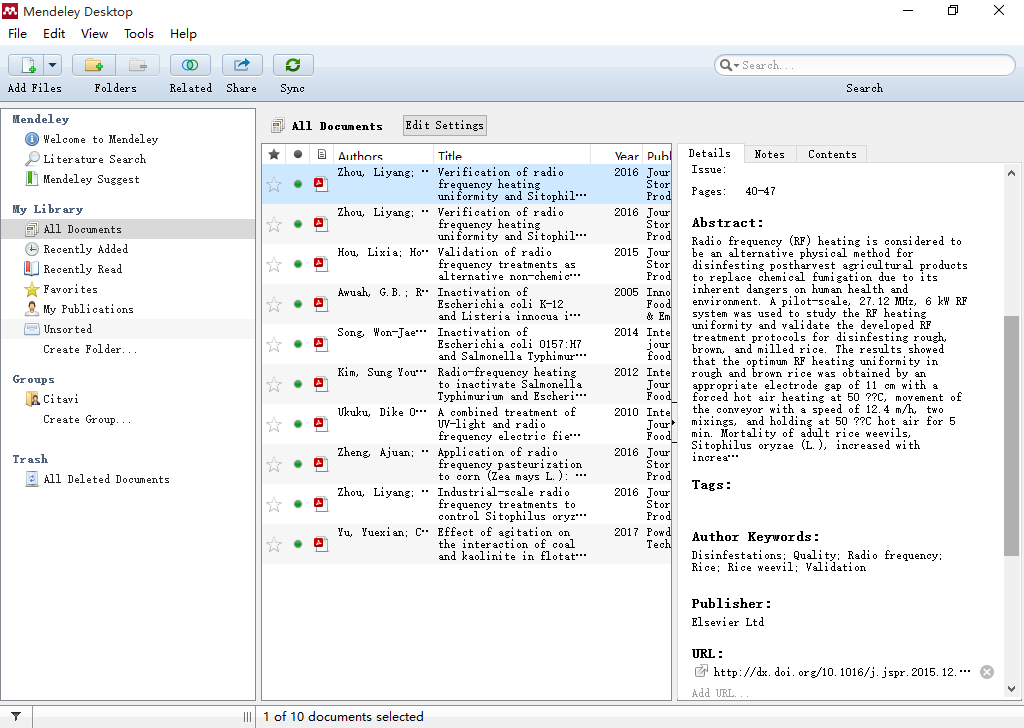endnote X7安装教程
1、将kkx分享的压缩包Endnote X7软件包下载至本地,下载后双击并解压运行包内.EXE格式程序。请选择【next】开始安装。
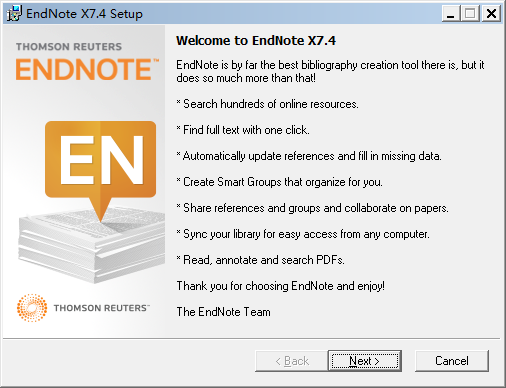
2、开始安装后进入到Endnote X7选择安装界面,请根据自己实际需求进行选择。如下:一是endnote安装密钥填写,二是选择endnote试用,免费可试用30天。该项无需购买任何密钥。
提示:如果你需要购买产品密钥请选择图中“Purchase a product key”
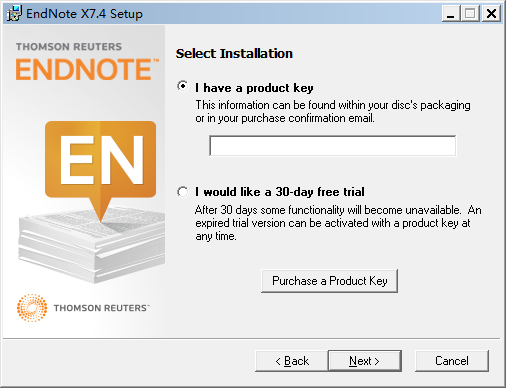
3、继续安装进入到Endnote X7安装阅读我的信息了解界面,了解完单击【next】继续安装。
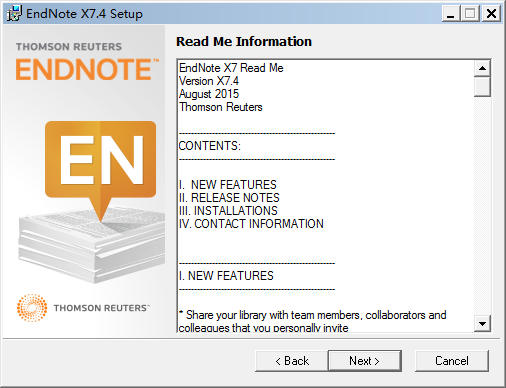
4、继续安装进入到Endnote X7安装协议界面,请了KKX解协议并同意,不然不能继续安装哦。
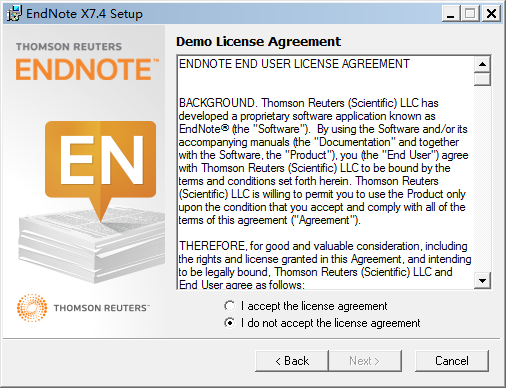
5、同意Endnote X7安装协议后进入到Endnote安装类型选择界面,以下任选一项并继续【next】
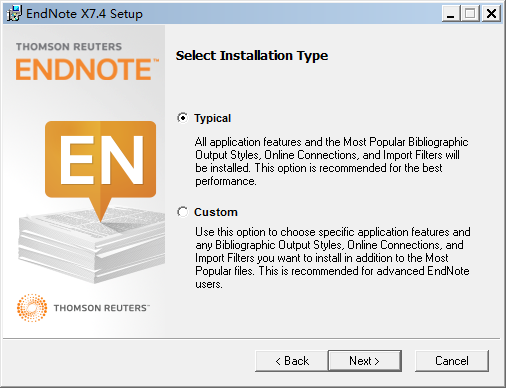
6、设置完Endnote X7安装类型进入到Endnote X7安装目录设置界面,选择【browse】可进入设置。
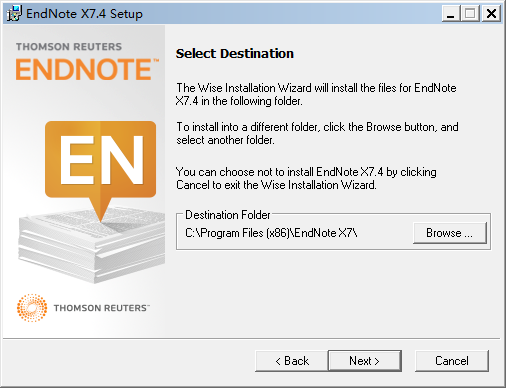
7、设置完Endnote X7安装信息后进入到安装信息确认界面,请确认无误后选择【next】继续安装。
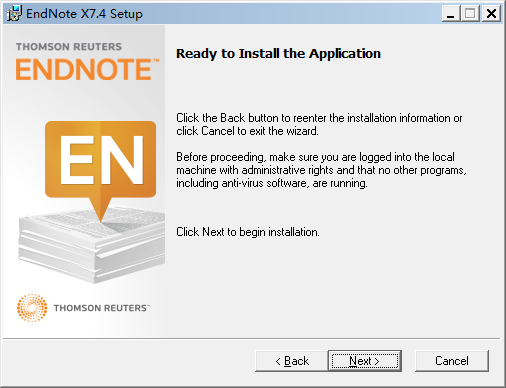
8、最后,Endnote X7安装完成,单击【finish】按钮即可完成安装。
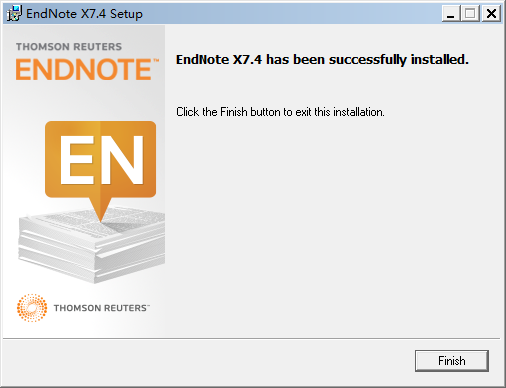
Endnote X7使用教程
1、打开Endnote X7,然后根据提示选择界面中的选项。
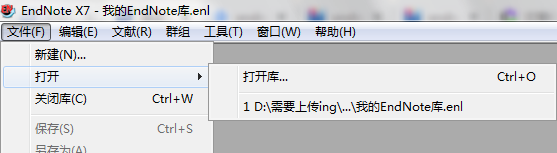
2、根据图中提示依次选择菜单栏的【文件】——【打开】——【打开库】
3、打开库后根据提示选择你的数据库文件(前提是需要你已创建了库文件哦)
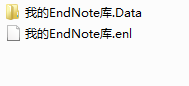
4、最后,Endnote X7库文件打开后就可以编辑信息了。
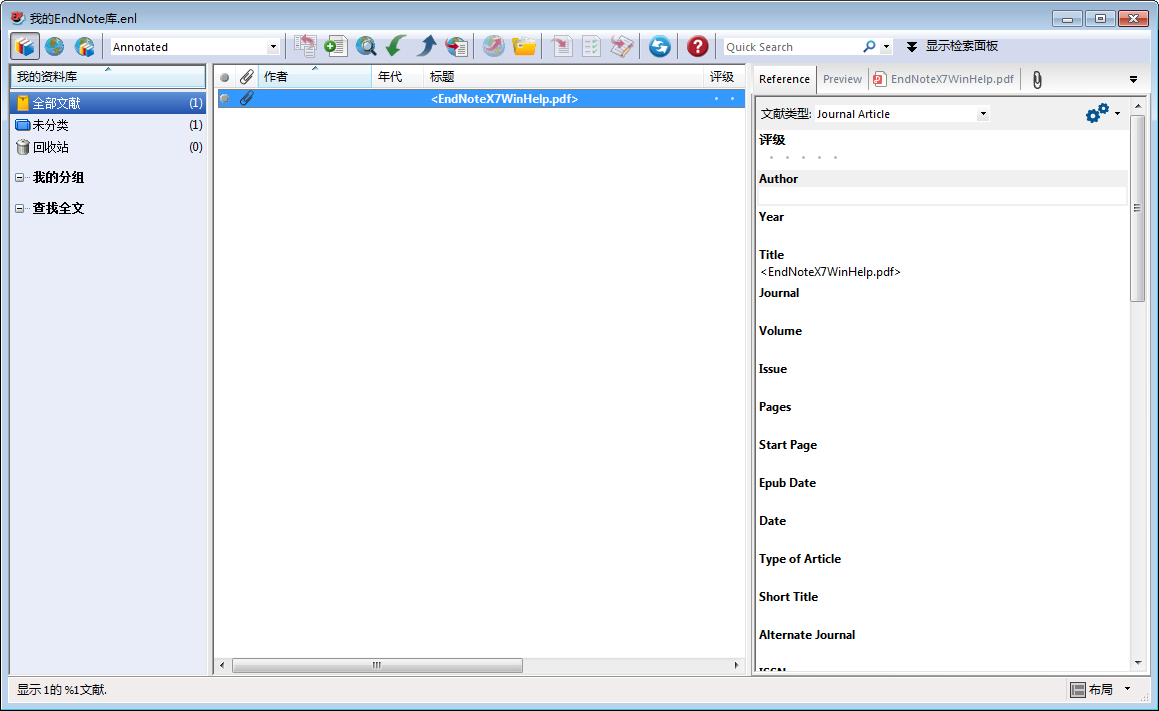
Endnote X7常见问题
1.endnote怎么导入参考文献格式?
1、首先需要你运行打开Endnote X7,然后根据提示我们需要先将需要打开的文件存放在一个指定目录中。
2、然后在打开的Endnote X7中选择【edit】——【preference】
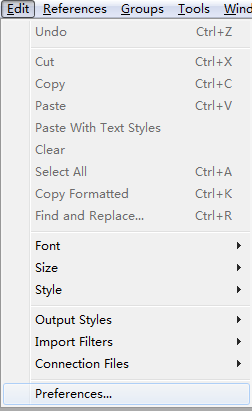
3、进入到Endnote X7 preference设置界面后勾选“enable automatic importing”选项,勾选后会有个弹出出现,选择自己存放需要打开文档的路径地址即可。
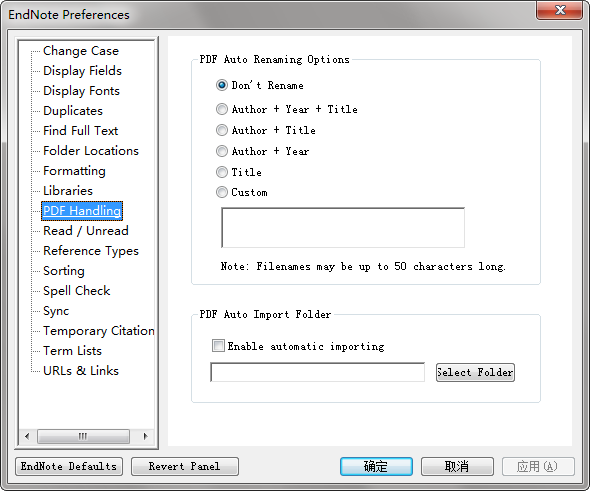
4、最后,我们可以将文献文件在Endnote X7中打开阅读了。

5、以下是小编运行打开后的效果截图。
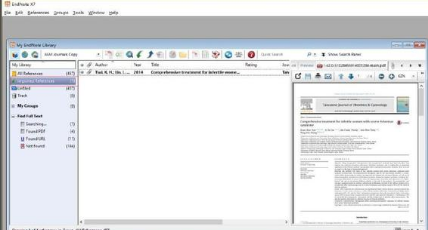
2.endnote怎么和word关联?
正常情况下Endnote安装完成将会自动和word相关联,我们直接就可以打开word使用Endnote插件。但如果并没有在word中找到相关信息请根据以下提示进行操作设置。
1、首先需要确保Endnote X7安装正常,以下是小编测试安装正常的截图:如果没有该选项的小伙伴们请继续看教程。
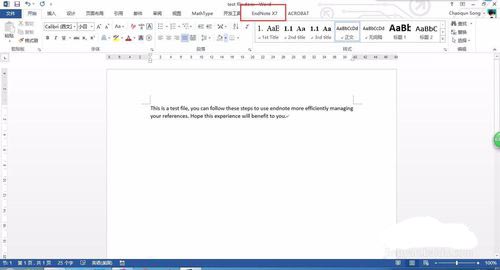
2、选择word界面中的开发工具——选择com加载项,然后在弹出的窗口中选择单击加载按钮。
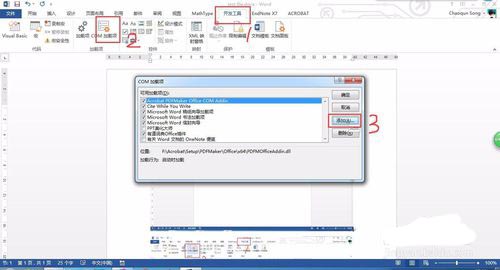
3、根据图中提示找到Endnote X7软件安装的目录,找到configuration endnote.exe程序并鼠标左键双击运行。

4、再根据提示选中“configuration endnote component”选项,然后选择继续【next】
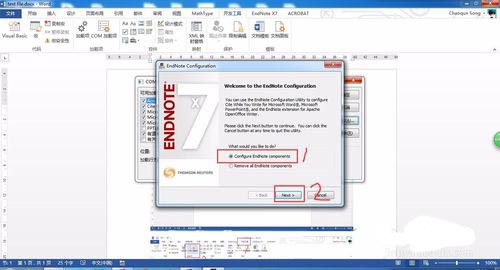
5、进行到以下步骤时选择在“cite while you write”选项前打钩,继续【next】
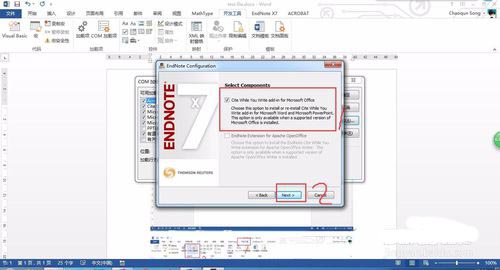
6、最后,等其出现如下弹窗选择【finish】即可成功关联word了。
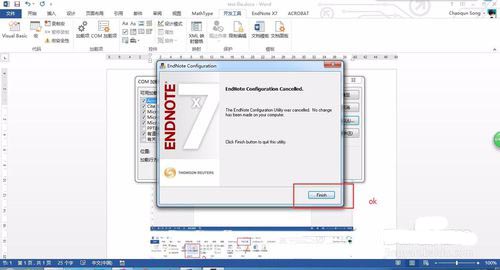
Endnote X7主要功能
在线搜索文献:直接从网络搜索相关文献并导入到Endnote的文献库内。
建立文献库和图片库:收藏,管理和搜索个人文献和图片、表格。
引文编排工具:可以自动帮助我们编辑参考文献的格式。文献共享与协作工具。
定制文稿:直接在Word中格式化引文和图形,利用文稿模板直接书写合乎杂志社要求的文章。
引文编排:可以自动帮助我们编辑参考文献的格式。
文献检索工具:可以在软件界面搜索多个数据库,而无需逐一打开数据库网站。
文摘及全文的管理工具:可以帮助我们高效管理大量的文献信息。
Endnote更新日志:
1. 优化的脚步从未停止!
2. 更多小惊喜等你来发现~